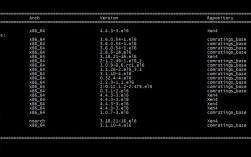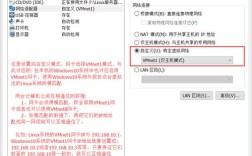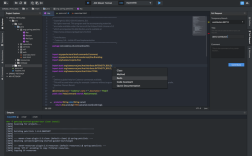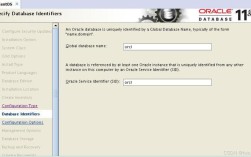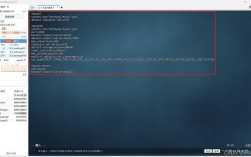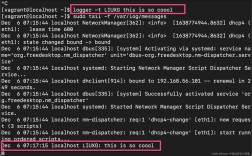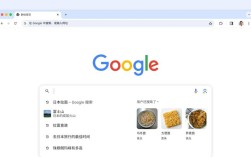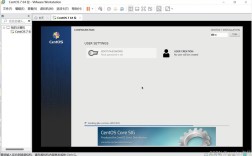在电脑上下载微信是一个相对简单的过程,但为了确保您能够顺利完成下载和安装,以下是详细的步骤和一些注意事项:
一、准备工作
1、操作系统要求:
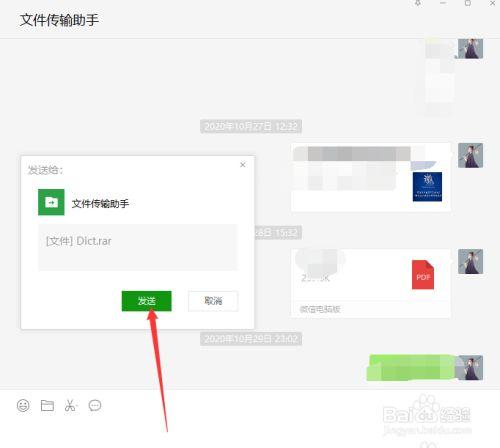
微信支持Windows和Mac操作系统,请确保您的电脑运行的是最新版本的操作系统。
2、网络连接:
确保您的电脑连接到稳定的互联网,因为下载微信需要网络连接。
3、存储空间:
检查您的电脑是否有足够的存储空间来安装微信,微信的安装包大小不会很大,但具体取决于版本和功能。
二、下载步骤
通过官方网站下载
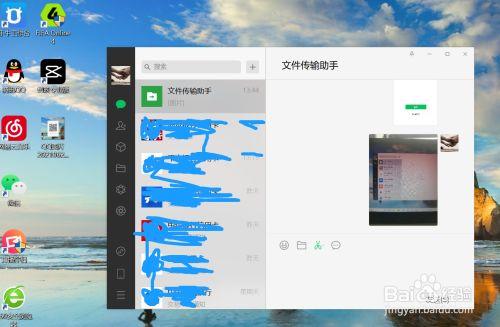
1、访问官方网站:
打开浏览器,输入“weixin.qq.com”或“wechat.com”,然后按下回车键,这将带您到微信的主页。
2、找到下载链接:
在微信的主页上,通常会有一个明显的“下载”或“Download”按钮,点击这个按钮后,您将被引导到下载页面。
3、选择适合的版本:
在下载页面,您会看到不同版本的微信下载链接,根据您的操作系统选择相应的版本:
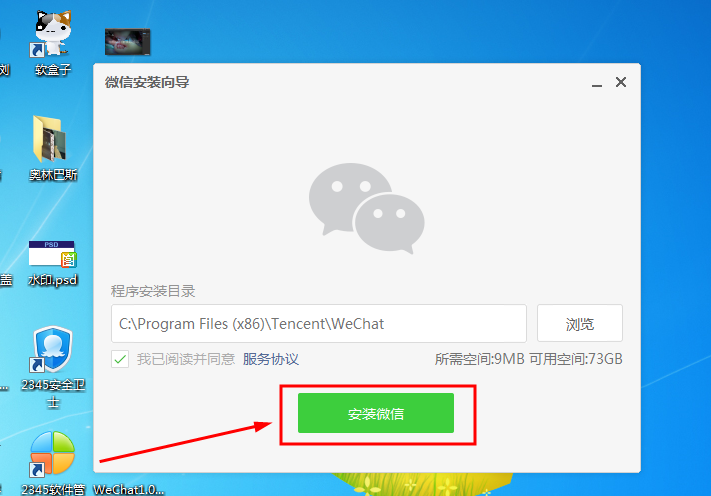
Windows版本:适合Windows操作系统的用户。
Mac版本:适合Mac操作系统的用户。
4、开始下载:
点击所选版本的下载链接,文件将开始下载,下载完成后,通常会在您的下载文件夹中找到安装文件(Windows系统为“WeChatSetup.exe”,Mac系统为“WeChat.dmg”)。
通过软件市场或应用商店下载
如果您使用的是Windows系统,还可以通过电脑上的软件市场或应用商店搜索并下载微信,您可以打开电脑管家的应用宝库,搜索“微信”后进行下载。
三、安装步骤
1、运行安装程序:
找到下载的安装文件,双击运行,在Windows上,您可能需要确认是否允许该程序进行更改,在Mac上,可能需要将文件拖入应用程序文件夹。
2、按照提示进行安装:
安装程序会引导您完成安装过程,您只需按照提示点击“下一步”或“安装”即可,安装过程中,您可以选择安装路径和其他设置。
3、完成安装:
安装完成后,您可以在桌面上找到微信的快捷方式,或者在“开始菜单”(Windows)或应用程序文件夹(Mac)中找到它,双击图标启动微信。
四、登录微信
1、扫描二维码登录:
启动微信后,您会看到一个二维码,您需要用手机微信扫描这个二维码进行登录,打开手机微信,点击右上角的“+”号,然后选择“扫一扫”,对准电脑屏幕上的二维码。
2、确认登录:
扫描二维码后,手机上会弹出一个确认框,询问您是否要在电脑上登录微信,点击“确认”,您的微信账号将会在电脑上登录成功。
3、完成设置:
登录成功后,您可以根据个人需要进行一些设置,比如更改头像、昵称等,您就可以开始使用微信的各种功能了。
五、常见问题解答(FAQs)
问题1:微信电脑版可以使用所有功能吗?
答:虽然微信电脑版支持大部分功能,但某些功能在手机端使用更为方便,朋友圈的发布和查看可能在手机上更为直观,部分支付功能也可能在手机端使用更为方便。
问题2:如何更新微信电脑版?
答:微信电脑版会定期推出更新,您可以在软件界面中找到“检查更新”的选项,点击后如果有新版本会提示您下载,您也可以直接访问微信官网下载最新版本的安装包进行覆盖安装。
通过以上步骤和说明,您应该能够在电脑上顺利下载、安装并使用微信,如果在过程中遇到任何问题,建议访问微信官方帮助中心或联系客服寻求帮助。